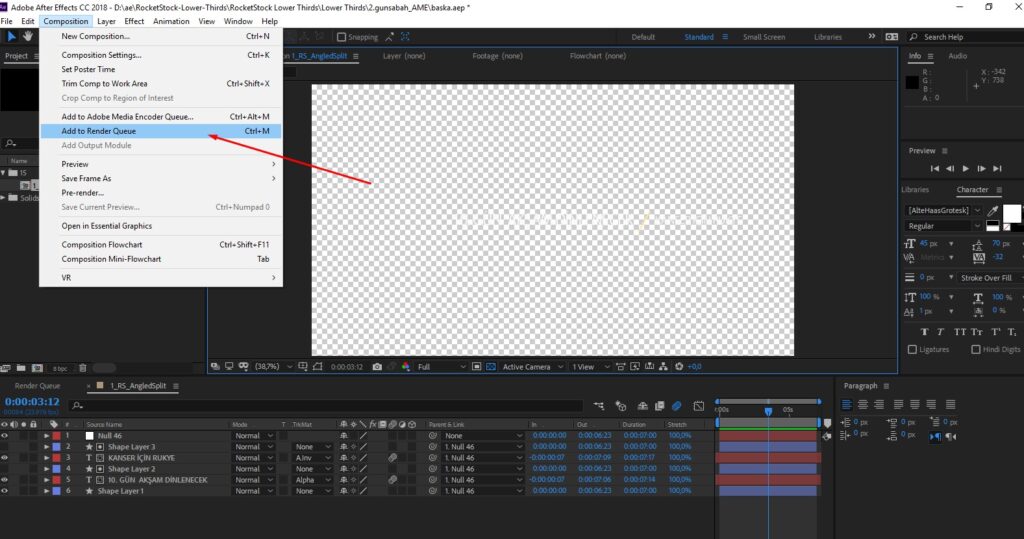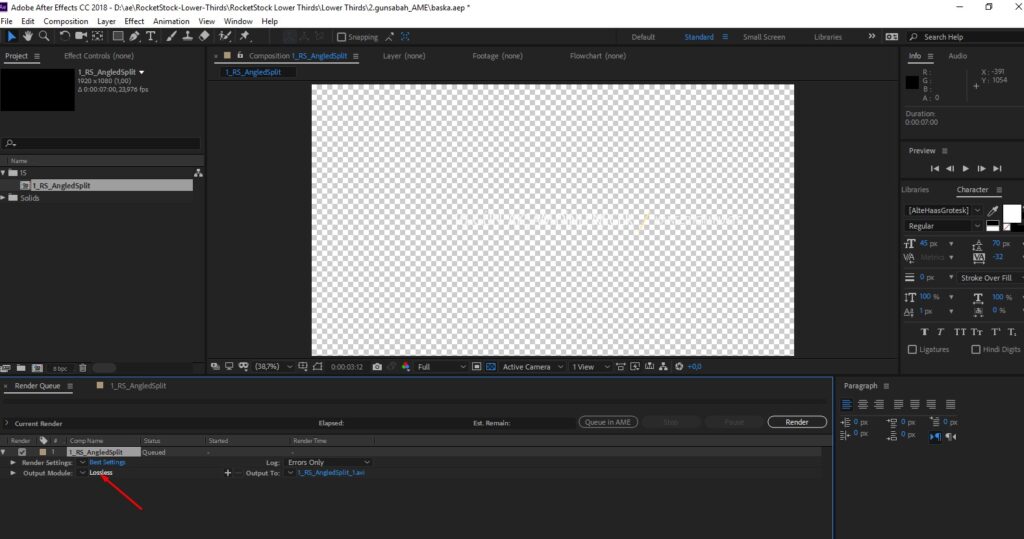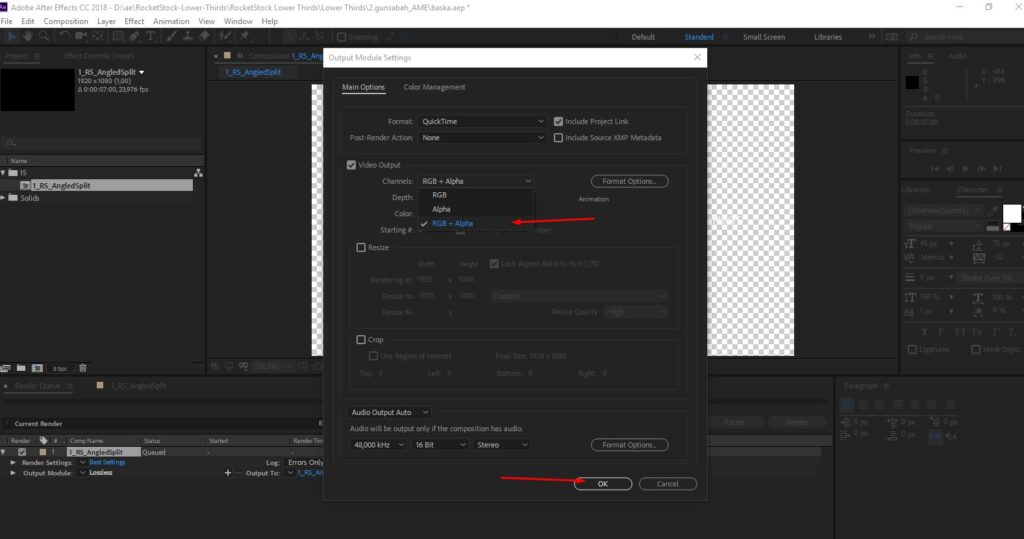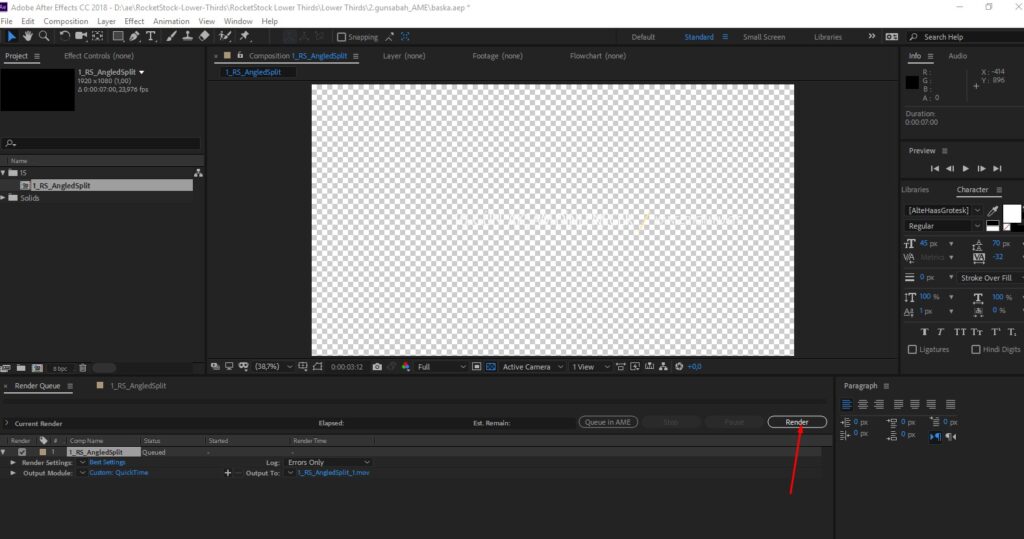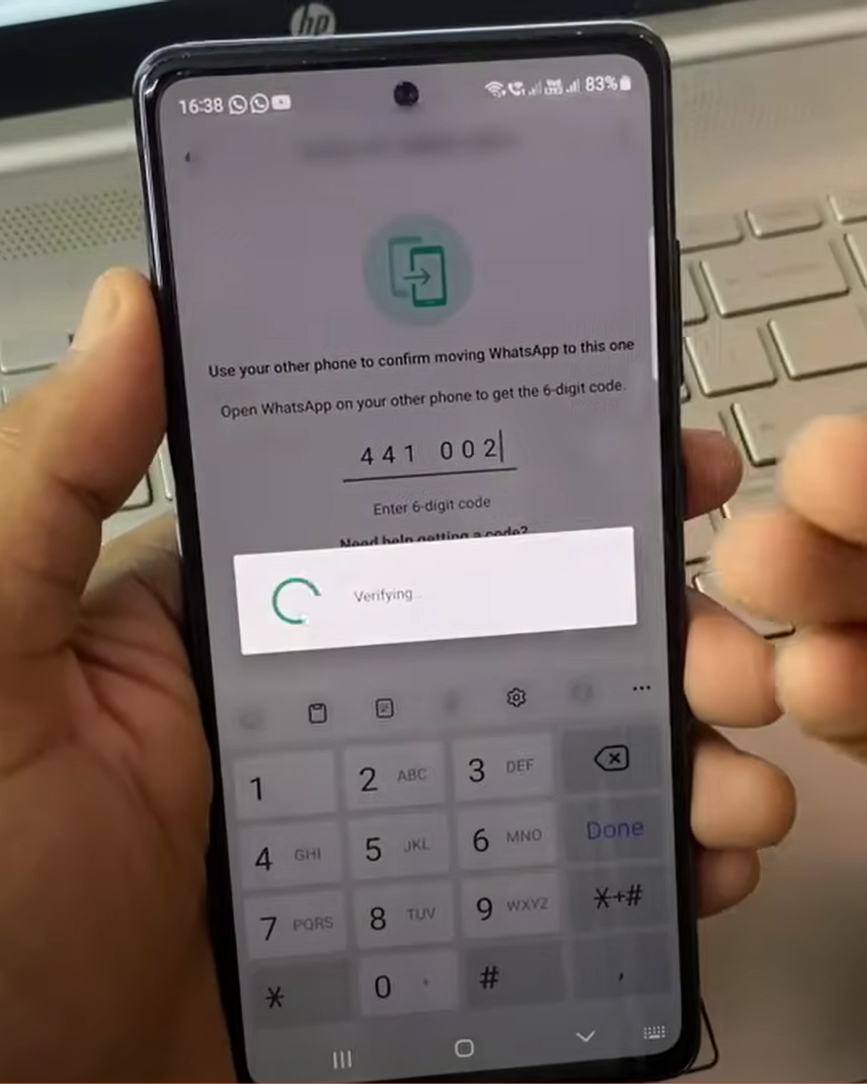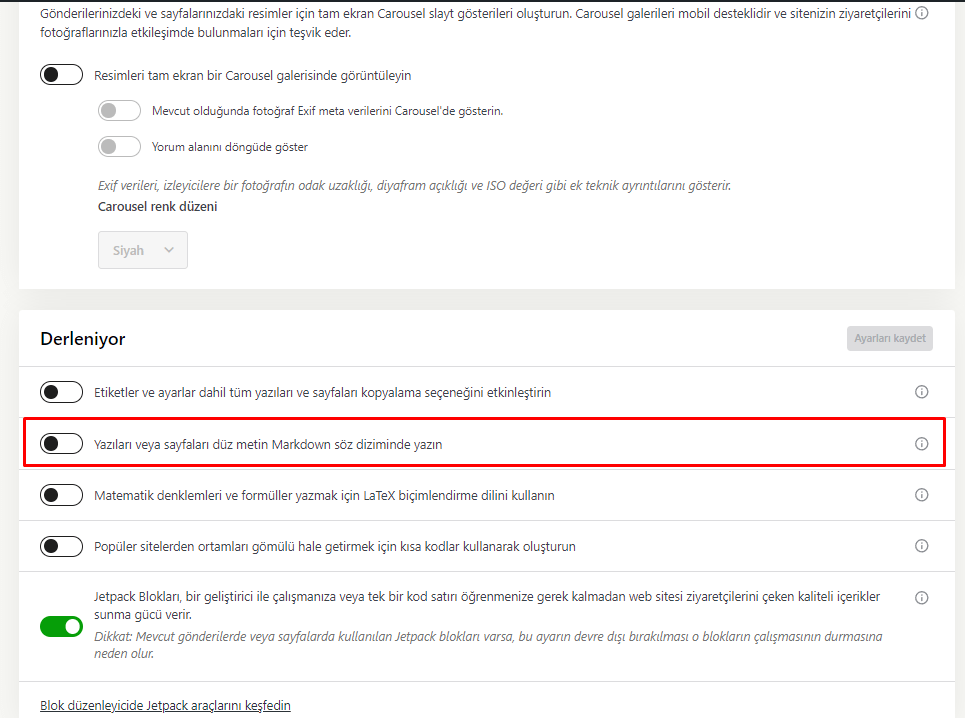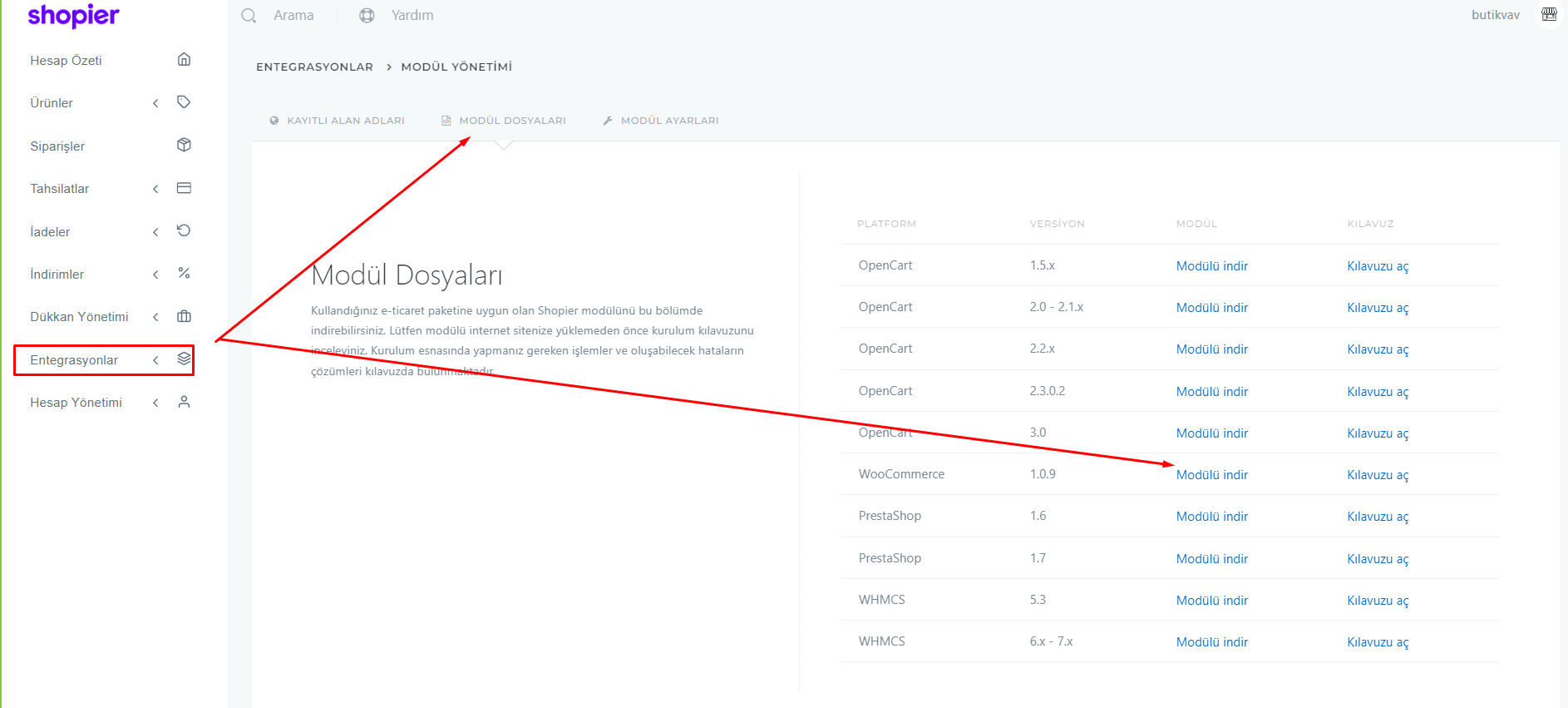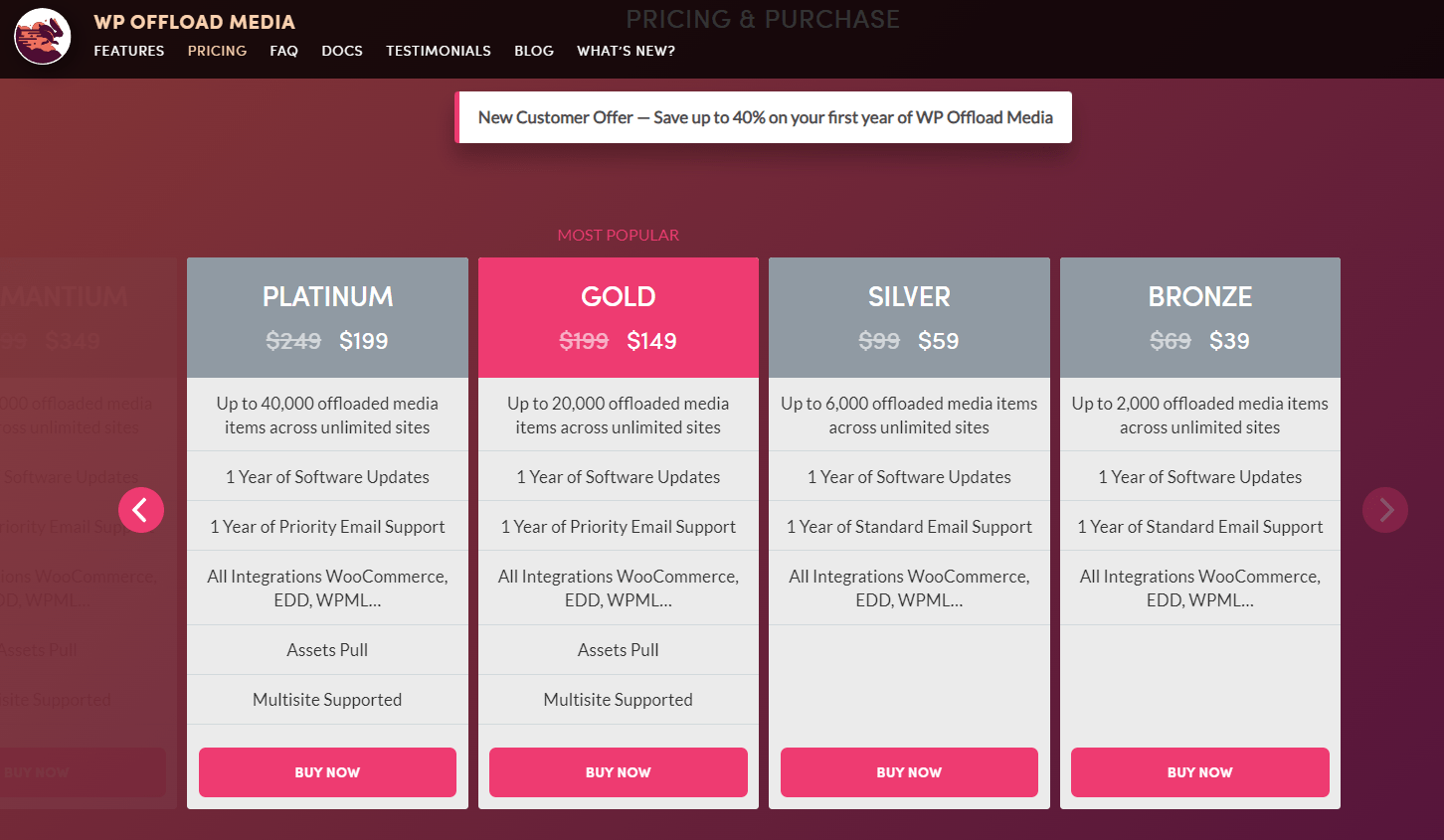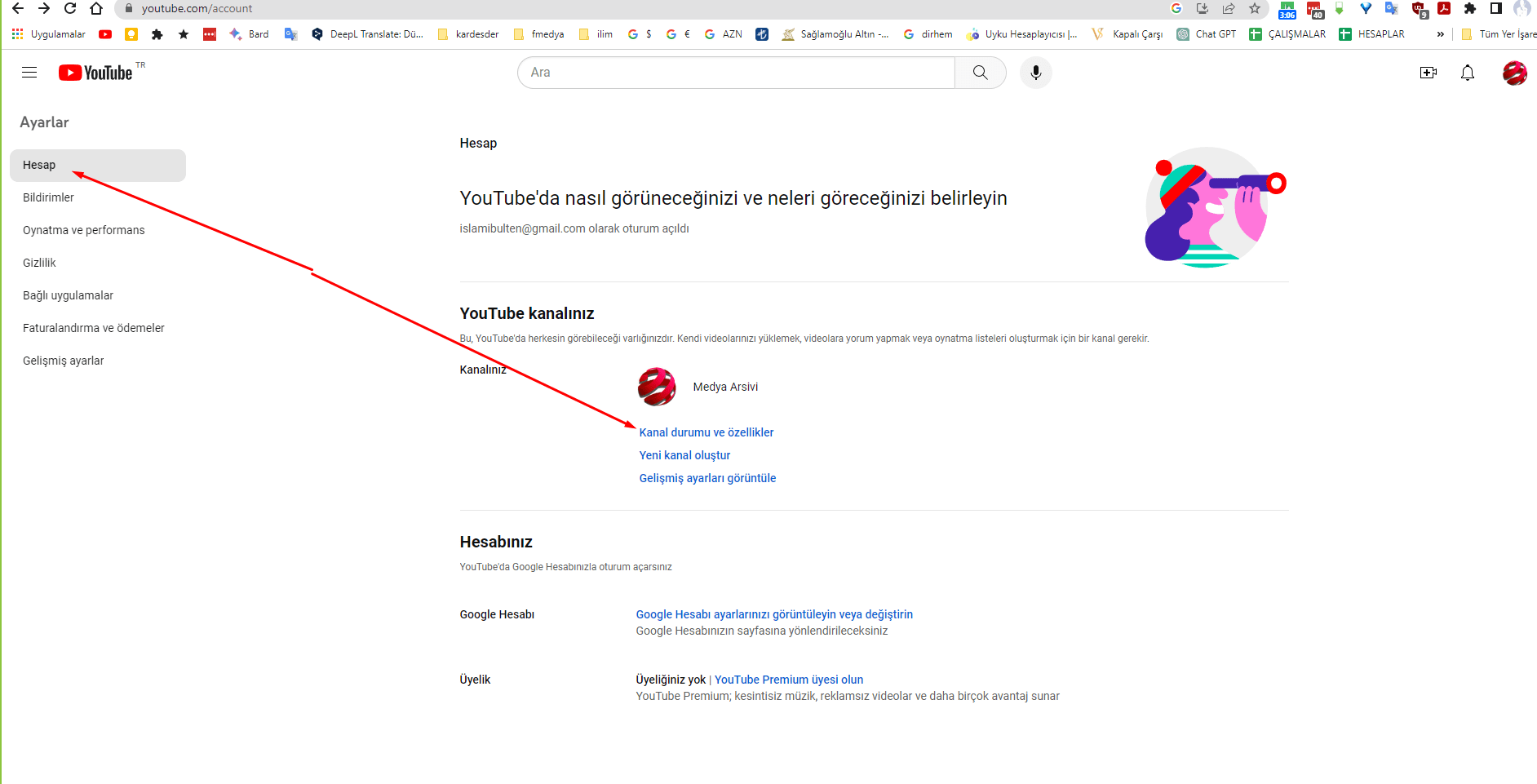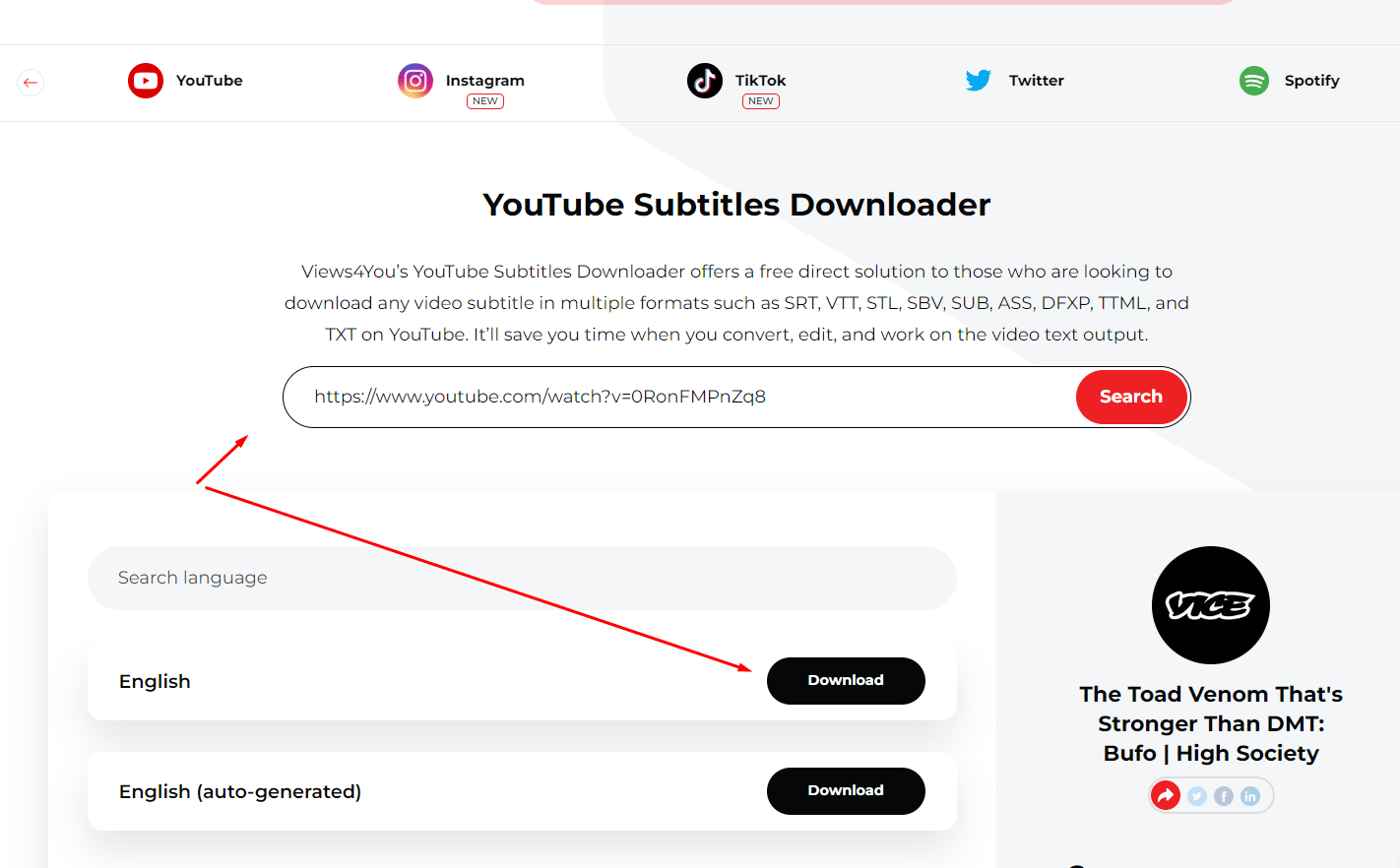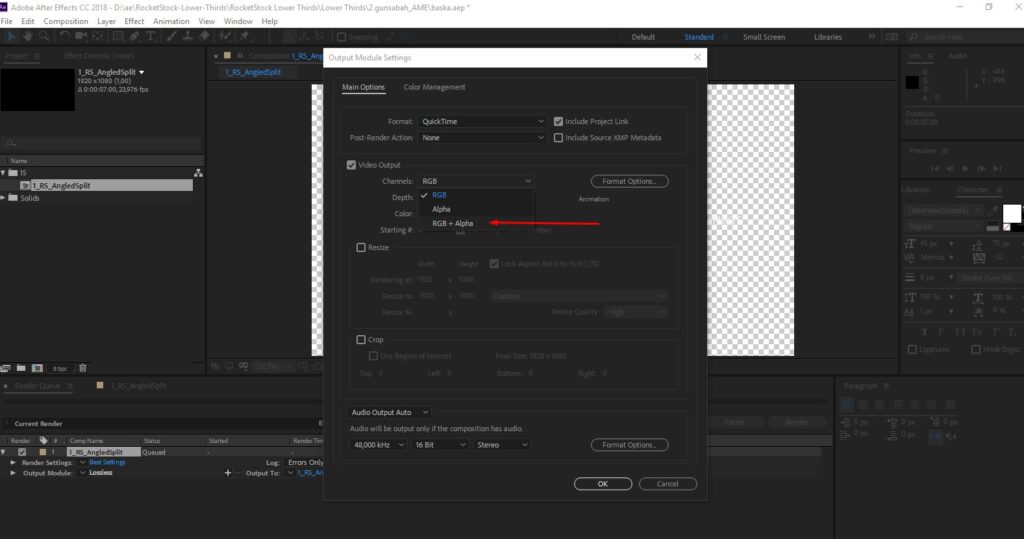
Önce arka planımızı transperen yapıyoruz.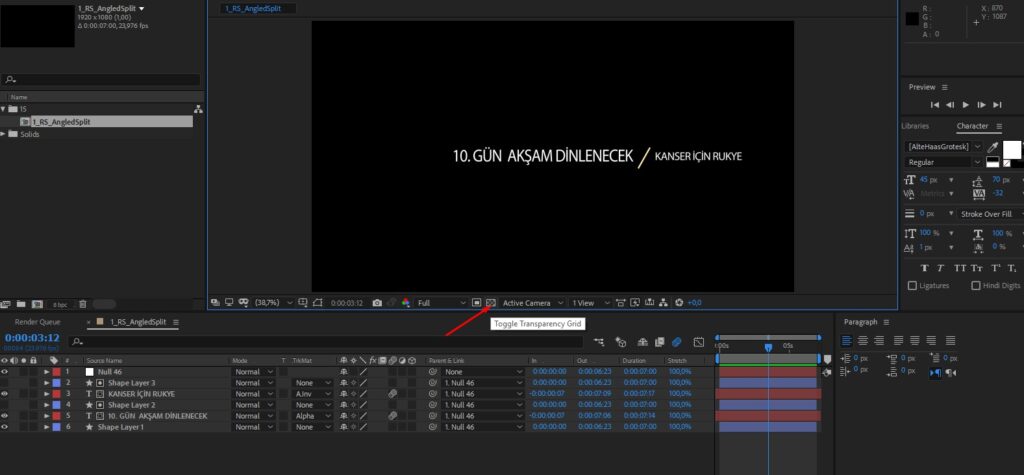
Altta açılan render kısmımızdan lossless i tıklayıp bir dizi ayar yapmamız gerek
Açılan pencerede Quick time’ı seçiyor ardındadan da RGB+ Alpha yı seçip OK / tamam diyoruz.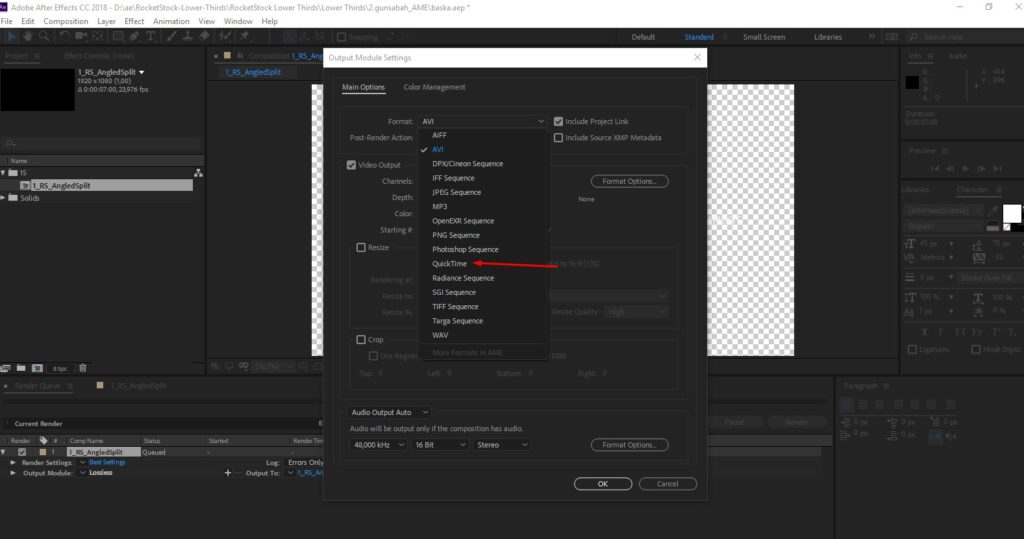
Son olarak render diyoruz… Bu kadar